[ 출처 : https://brunch.co.kr/@skykamja24/48 ]
모든 프로그램은 업데이트 및 관리가 필요하다. 릴리즈 이후 생기는 버그, 변경사항 등을 쉽게 체크하고, 관리하는 기능은 프로그램을 만드는 것만큼이나 중요하다. 여러 사람이 공동으로 작업하게 되면 소스코드를 같이 올리는 공간이 필요하고, 변경된 사항들은 기록되어야 한다. 이러한 협업에 쓰이는 도구가 버전관리 시스템이다.
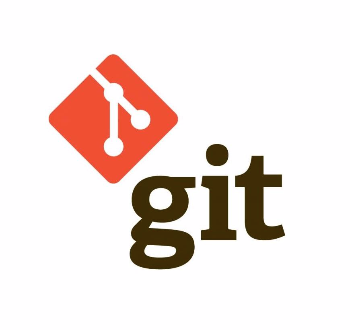
깃(Git)이라는 좋은 서비스가 있다. 방금 말한 버전관리 시스템으로 전세계에서 가장 큰 서비스이다. 유료로 이곳에 가입해 private 프로젝트를 진행하는 방법도 있지만 이번엔 깃랩(GitLab)을 서버에 설치하는 방법을 다뤄보고자 한다. 매우 간단하기 때문에 총 10분 정도의 시간이 소요된다.
아래의 링크는 생활코딩에서 소개한 GitLab의 소개영상이다.
https://www.youtube.com/watch?v=gjNnF85Zt1Y#action=share
서버 설정
아마존 인스턴스를 생성해 빠르게 작업을 진행한다. 인스턴스 생성 방법은 아래의 링크를 참조하면 된다. 서버는 우분투 14.04 LTS를 이용한다. 인스턴스는 기본 사이즈로 해도 충분히 쓰고도 남으므로 작은 사이즈로 하는 것을 추천한다. 빠르게 클릭하고 인스턴스가 준비되기까지 2분정도 소요된다.
GitLab 빌드
SSH 접속한 후 업데이트해준다. (30초)
sudo apt-get update
설치에 필요한 파일을 설치한다. (1~2분)
sudo apt-get install curl openssh-server ca-certificates postfix2개의 창이 뜬다. 첫번째 OK를 누르고 'Internet Site'를 선택하고, 그 다음은 자신의 이메일을 적으면 된다.
GitLab 패키지 파일을 추가한다. (약 2~3분 걸린다)
curl -sS https://packages.gitlab.com/install/repositories/gitlab/gitlab-ce/script.deb.sh | sudo bashsudo apt-get install gitlab-ce
환경설정 및 GitLab을 시작한다.(30초)
sudo gitlab-ctl reconfigure
완성
인스턴스의 public IP 혹은 public DNS로 들어가면 GitLab이 설치된 것을 확인 할 수 있다. 처음 말한 것 같이 10분도 안되어 GitLab을 만들 수 있다. 맨 처음 패스워드를 입력하라고 하는데 입력하고 앤터 눌러주면 새로운 유저를 생성할 수 있다.
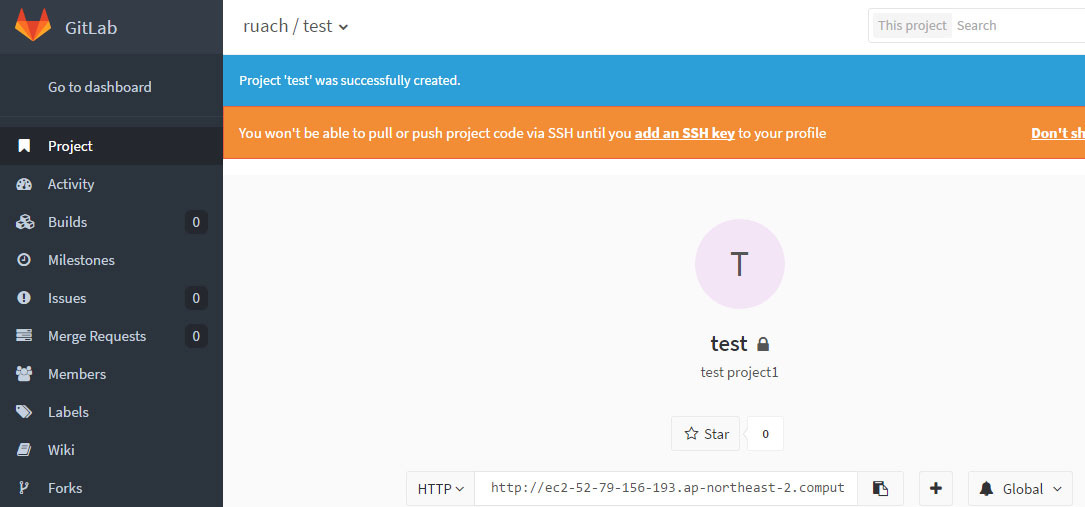 프로젝트 생성된 화면
프로젝트 생성된 화면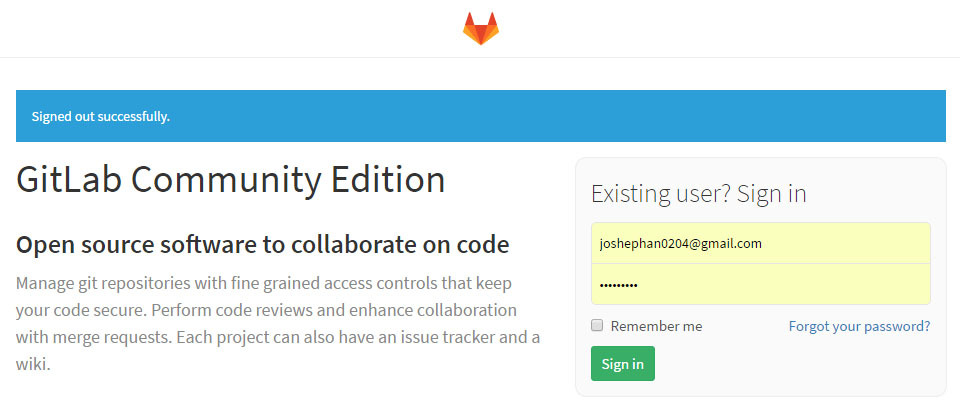 로그아웃한 화면
로그아웃한 화면

'공유 소스 관리 > Git' 카테고리의 다른 글
| [GIT] Git History에서 특정 파일 기록 삭제하기 (0) | 2023.01.12 |
|---|---|
| [GIT] PULL, PUSH시 ID, PASSWORD 최초 한번만 쓰기 (0) | 2022.05.20 |
| [github] vscode git 연동 및 설정 (0) | 2022.04.01 |
| [GitLab] GitLab(깃랩) 설치 히스토리 및 GitLab CE 파일사이즈 수정 방법 (0) | 2018.10.17 |


댓글